Publicitate
Windows Explorer - cunoscut sub numele de File Explorer pe Windows 8 - este o aplicație în care probabil petreci o perioadă bună de timp. Chiar și geek-urile Windows care evită să folosească orice alt program Microsoft tind să folosească Windows Explorer în locul unui manager de fișiere terță parte. Dar, deși petrecem timp personalizând browserul cu extensii, de multe ori nu ne gândim să ne piratăm managerul de fișiere. Există o mulțime de moduri în care puteți personaliza Windows Explorer pentru a face experiența de gestionare a fișierelor mai rapidă și mai eficientă.
Nu vom rezista Opțiunile încorporate ale Windows Explorer 3 Moduri ușoare de a îmbunătăți Windows 7 ExplorerWindows Explorer este aplicația de gestionare a fișierelor care gestionează desktopul și bara de activități Windows și vă permite să accesați fișierele. Fără interfața sa grafică, controlul computerului dvs. ar fi mult mai complicat. Este... Citeste mai mult aici - doar cele mai interesante modalități prin care poți ieși pe drumul bătut și să faci lucruri care nu sunt evidente.
Adăugați Copiere în folder și mutați la dosar
Cu repede hack-ul de registru Ce este registrul Windows și cum îl editez?Dacă doriți să editați registrul Windows, faceți câteva modificări rapide. Haideți să învățăm cum să lucrați cu registrul. Citeste mai mult , puteți adăuga intrări „Copiere în dosar” și „Mutare la dosar” în meniul contextual al Windows Explorer. Veți putea face clic dreapta pe fișiere sau foldere și selectați opțiunile Copiere în dosar sau Mutare în dosar. Selectând oricare dintre opțiuni se va deschide o fereastră în care puteți alege folderul destinație preferat, simplificând procesul de copiere și mutare a fișierelor.
Pentru a face acest lucru, pur și simplu descărcați fișierul .reg pentru opțiunea preferată de pe site-ul Seven Forumuri - fie Add_Copy_To_Folder.reg sau Add_Move_To_Folder.reg - și faceți dublu clic pe ea. Windows va adăuga informațiile în registrul dvs. și va afișa opțiunile din meniul contextual.
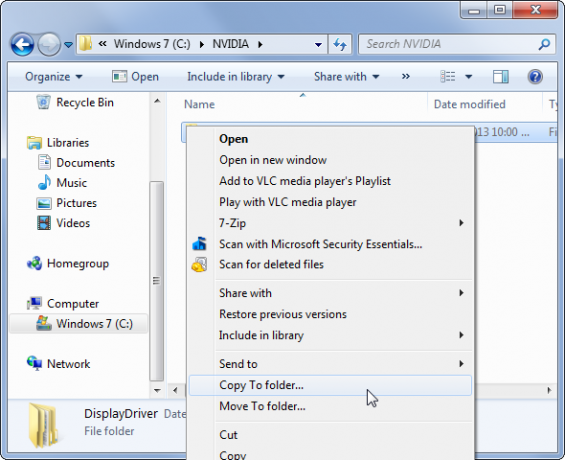
Modificați Trimiterea dvs. în meniu
Meniul Trimitere vă permite să faceți clic dreapta pe fișiere sau foldere și puteți efectua cu ușurință o operație pe ele. În mod implicit, puteți să trimiteți un document pe desktop, să îl comprimați, să-l trimiteți prin e-mail cuiva și multe altele. Dar nu sunteți doar limitat la opțiunile pălărie care apar aici în mod implicit. Meniul dvs. Trimitere este de fapt doar un folder și îl puteți deschide pentru a adăuga cu ușurință propriile comenzi rapide și pentru a șterge comenzile rapide care există deja acolo.
Pentru a deschide folderul Trimitere către Windows 7 sau 8, apăsați tasta Windows + R pentru a deschide dialogul Run, tastați shell: sendto și apăsați Enter. După ce ați deschis folderul, copiați comenzi rapide pe care doriți să le utilizați în folder. Dacă doriți să eliminați comenzile rapide din meniul Trimiteți, ștergeți-le din folder.
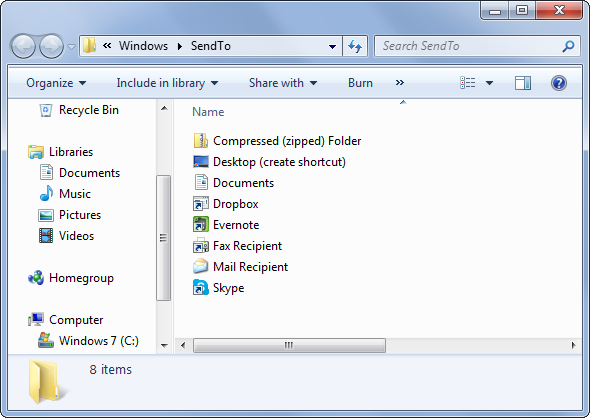
Personalizați meniul contextual
Meniul contextual al Windows Explorer sau meniul cu clic dreapta, devine aglomerat în timp, pe măsură ce instalați tot mai multe programe software. În mod normal, puteți dezinstala programele asociate pentru a scăpa de intrările din meniul cu clic dreapta, dar ce se întâmplă dacă preferați să le lăsați instalate? Puteți utiliza un instrument de genul CCleaner pentru a elimina opțiunile pe care nu le utilizați din meniul cu clic dreapta, ceea ce îl face mai minim și mai puțin aglomerat.
CCleaner nu listează toate intrările din meniul contextual - vedeți lista noastră de modalități de a elimina intrările din meniul contextual Faceți Windows 7 mai rapid prin eliminarea intrărilor din meniul contextualMeniurile de context ale Windows 7 se pot aglomera în timp, pline cu diferite opțiuni din diferitele programe instalate. Mai rău, însă, intrările din meniul contextual comportate prost pot adăuga întârzieri înainte ca meniul contextual să apară, încetinind ... Citeste mai mult pentru mai multe informatii.

Dacă mai degrabă adăugați scurtături personalizate în meniul contextual, puteți face acest lucru folosind un program precum FileMenu Tools, care am fost anterior acoperite Faceți meniul contextual fișier mai util cu instrumentele FileMenuDupă cum a descris recent Chris, Windows are partea sa corectă de enervări. De departe, una dintre acele enervări care mă greșesc cel mai mult este meniul cu clic dreapta al fișierului. Este o fiară care pare să se schimbe și ... Citeste mai mult .
Schimbați dosarul dvs. implicit
Pe Windows 7, Windows Explorer se deschide în folderul Libraries ori de câte ori îl deschizi. Dar poate că nu utilizați biblioteci Faceți ca bibliotecile Windows 7 și 8 să funcționeze pentru dvs.Biblioteci, găsite în Windows 7 și 8. sunt mai mult decât o listă de dosare sugerate pentru salvarea documentelor, muzică, imagini și video. Personalizarea bibliotecilor nu este doar o modificare din motive de modificare - cu ... Citeste mai mult sau, poate, utilizați mai des un folder diferit.
Microsoft nu face această opțiune evidentă, dar puteți ușor schimbați folderul implicit Windows Explorer în folderul preferat 3 Sfaturi avansate și trucuri pentru utilizarea Windows ExplorerWindows Explorer este implicit managerul de fișiere Windows. Săptămâna trecută v-am prezentat 3 moduri ușoare de a îmbunătăți Windows 7 Explorer prin modificarea funcțiilor și utilizarea acestuia la potențialul său maxim. În acest articol,... Citeste mai mult prin editarea scurtăturii Windows Explorer a barei de activități. Ori de câte ori lansați Windows Explorer, veți vedea dosarul ales. Ne place să facem din folderul Descărcări folderul implicit, oferindu-vă acces facil la fișierele descărcate recent, dar ar trebui să alegeți orice dosar ați folosi cel mai mult.
Pentru a face acest lucru, faceți clic dreapta pe Exploratorul Windows (sau fișierul Explorer) pe bara de activități, faceți clic dreapta pe Explorator Windows în lista de salturi care apare și selectați Proprietăți. Adăugați calea folderului preferat la sfârșitul casetei de comenzi rapide.
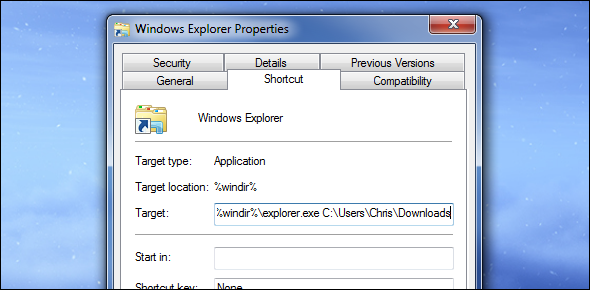
Adaugă filele
Căutătorul Apple primește filele în OS X Mavericks, iar managerii de fișiere Linux au avut file de mult timp. Dar Windows Explorer este încă fără file, chiar și pe Windows 8. Internet Explorer a fost ultimul mare browser care a obținut filele și se pare că Windows Explorer va fi ultimul mare manager de fișiere care a obținut file - dacă o va face vreodată.
În timp ce puteți înlocui Windows Explorer cu manageri de fișiere cu file, nu trebuie să faceți acest lucru treceți la un nou manager de fișiere Alternative amuzante și utile pentru Windows ExplorerWindows Explorer - acum cunoscut sub numele de File Explorer în Windows 8 - este un element principal al desktopului Windows. Oricat de multe programe alternative folosesc tweakers-ul Windows, majoritatea oamenilor par să rămână cu ... Citeste mai mult doar pentru această mică caracteristică. Instrumente ale unor terți precum: QTTabBar poate sa adăugați filele la Windows Explorer 3 Instrumente pentru a adăuga Navigare cu Tabbed în Windows ExplorerNavigarea cu tablă este o caracteristică pe care am întâlnit-o prima dată în urmă cu 10 ani în incarnarea anterioară a Firefox, Firebird. De atunci, filele au apărut în aproape toate domeniile legate de interfețele utilizatorului. Fac ușor ... Citeste mai mult , oferindu-vă posibilitatea de a deschide mai multe foldere în aceeași fereastră de navigare a fișierelor.

Îmbunătățiți copierea fișierului
Dialogul de copiere fișier de pe Windows 7 și versiunile anterioare ale Windows nu este foarte bun. Este lent, are probleme cu rezolvarea conflictelor de fișiere și nu vă permite să întrerupeți operațiunile de fișiere. Dacă există un conflict de fișiere sau o altă problemă, dialogul fișier-copiere se va opri în piesele sale și va aștepta introducerea dvs. în loc să continue și să se ocupe de conflicte ulterior. Windows 8 s-a îmbunătățit în acest sens, dar nu trebuie să faceți upgrade la Windows 8 doar pentru a obține o experiență mai bună de copiere a fișierelor.
La obțineți un dialog îmbunătățit pentru a copia fișierele 6 Moduri de a copia fișiere mai rapid în Windows 10Vă întrebați cum să copiați mai rapid fișierele? Iată cele mai bune modalități de a accelera transferurile de fișiere în Windows. Citeste mai mult , trebuie doar să instalați TeraCopy și activați opțiunile sale de integrare Explorer. Ori de câte ori copiați sau mutați fișierele în Windows Explorer - fie cu drag și drop, fie copiați și lipiți - TeraCopy va sări în acțiune și va efectua copierea fișierului în loc. Acest lucru elimină eficient dialogul slab de copiere a fișierelor Windows și vă oferă unul mult mai bun. Puteți dezactiva integrarea pe viitor dacă doriți să utilizați dialogul standard de copiere fișier.
TeraCopy se adaugă, de asemenea, la meniul contextual ca opțiune, astfel încât să îl puteți lansa doar atunci când doriți și să utilizați dialogul standard de copiere fișier de cele mai multe ori, dacă doriți.
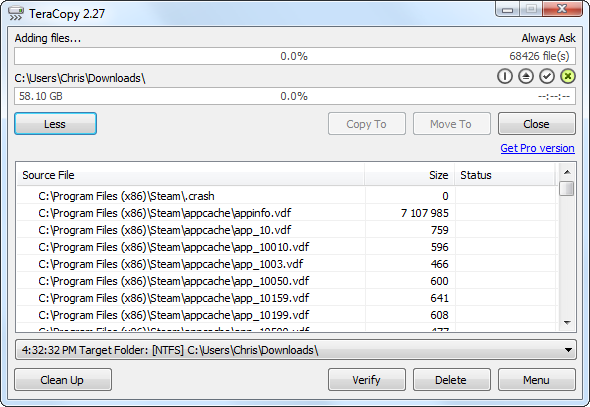
Aveți alte sfaturi utile pentru hacking-ul în Windows Explorer? Lasă un comentariu și împărtășește-le!
Chris Hoffman este un blogger de tehnologie și dependent de tehnologie, care trăiește în Eugene, Oregon.